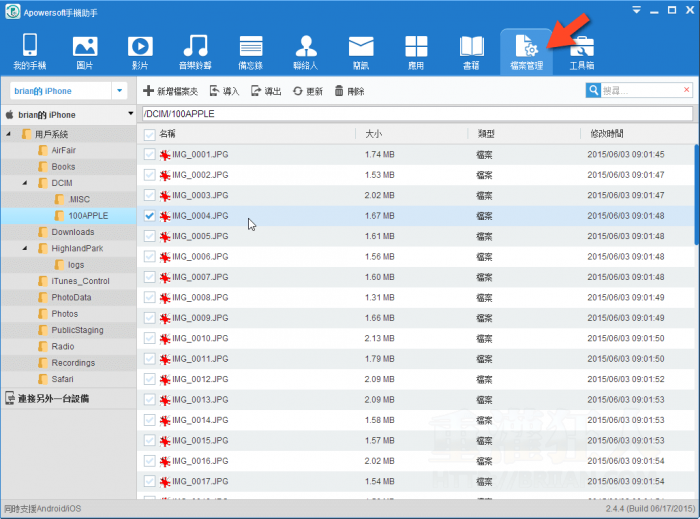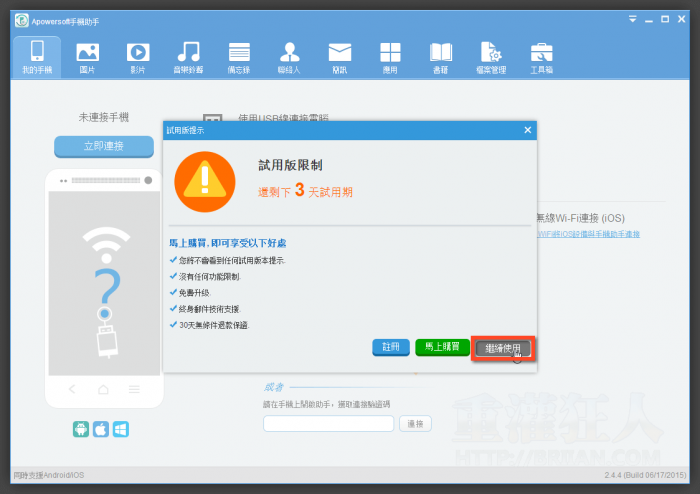在 Android 手機要傳檔到電腦或存檔到手機的方法相當簡單,用 USB 線接到電腦,然後打開資料夾、拉來拉去就好了。不過在 iPhone, iPad 等 iOS 行動裝置上因為種種限制,就沒那麼方便了。
如果你常常需要傳檔案到 iPhone 手機、iPad,或常常需要從手機或平版中拉檔案或圖片到電腦中使用,而且也用不太慣蘋果的 iTunes 軟體的同步功能,可以試試看另外這個 Apowersoft 手機助手。
Apowersoft 手機助手可支援 iPhone, iPad, iPod 與 Android 平台的各類手機及平版電腦,除了可以檢視行動裝置的型號、手機序號、系統版本、容量、可用空間…等各項基本資訊外,還可讓我們瀏覽並管理包括圖片、影片、音樂鈴聲、備忘錄、聯絡人清單、簡訊、應用程式、電子書…等內容,除了可以上傳影片音樂到手機裡,也可以從手機下載到電腦中來用。還提供了「檔案管理」功能,讓我們輕鬆瀏覽、讀取手機中的資料夾與檔案。
Apowersoft 手機助手提供繁體中文操作介面,可支援 Windows 與 Mac OS X 等作業系統,可惜未註冊的話只能試用三天而已。
▇ 軟體小檔案 ▇ (錯誤、版本更新回報)
- 軟體名稱:Apowersoft Free Online iPhone/iPad/iPod Transfer
- 軟體版本:2.4.4
- 軟體語言:繁體中文、英文…等多國語言
- 軟體性質:試用版(全功能,三天免費使用,官網的Free真是寫假的)
- 檔案大小:43.9 MB
- 系統支援:Windows, Mac OS X
- 官方網站:http://www.apowersoft.com
- 軟體下載:按這裡
類似軟體:iTools 輕鬆備份 iPhone/iPad/Android 照片、影片、MP3、電子書、通訊錄、手機簡訊…等內容(支援 Windows 與 Mac)
使用方法:
第1步 安裝好軟體、啟動之後,會常常跳出「還剩下3天試用期」的警告訊息… ,按「繼續試用」繼續。
第2步 接著請用 USB 線將手機與電腦連接起來,如果你用的是 iPhone 或 iPad,記得先在電腦中安裝好 iTunes 軟體再來執行以下操作。將手機與電腦連接之後,請到手機裡去按信任此電腦。
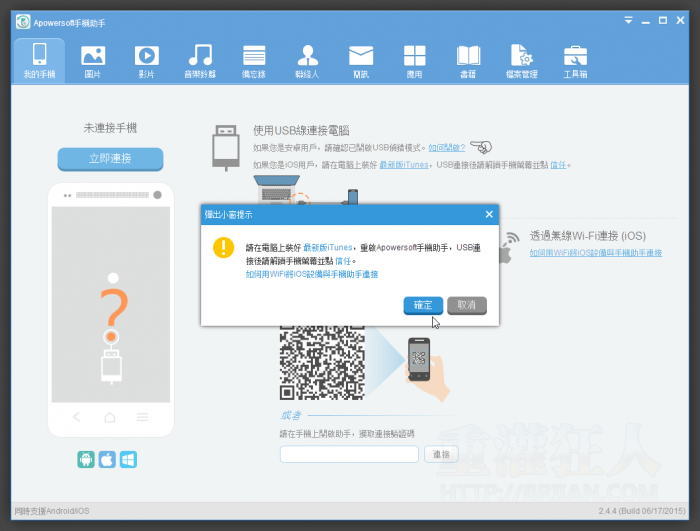
第3步 完成手機與電腦的連線之後,可以在「我的手機」頁面中看到該手機或平版電腦的基本資訊與螢幕截圖。
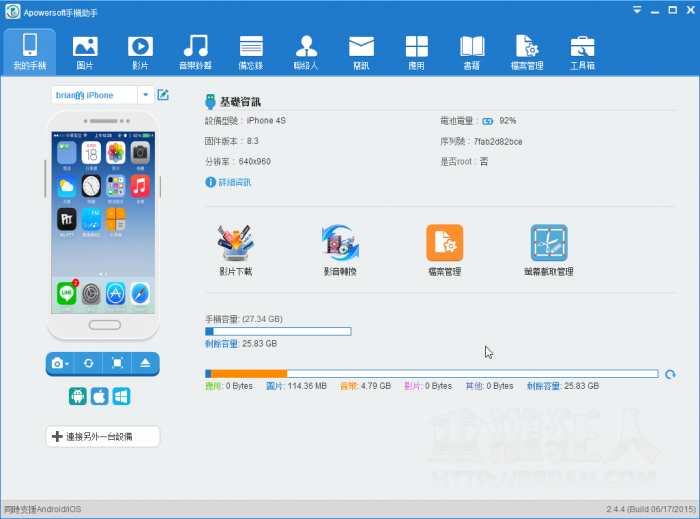
第4步 接著,我們可以分別按「圖片」、「影片」、「音樂鈴聲」、「聯絡人」…等等分頁來檢視或上傳/下載檔案。要下載圖片的話請選取後按「導出」,要上傳圖片到手機去的話請按「導入」然後選取圖片即可傳檔過去。
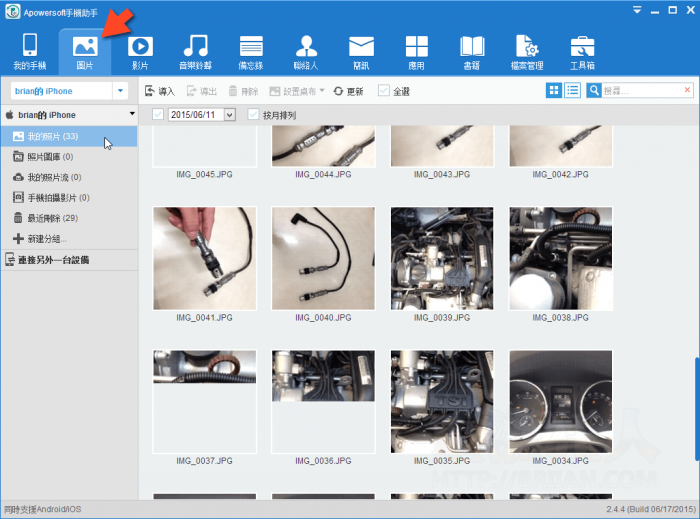
第5步 音樂、鈴聲也是一樣…
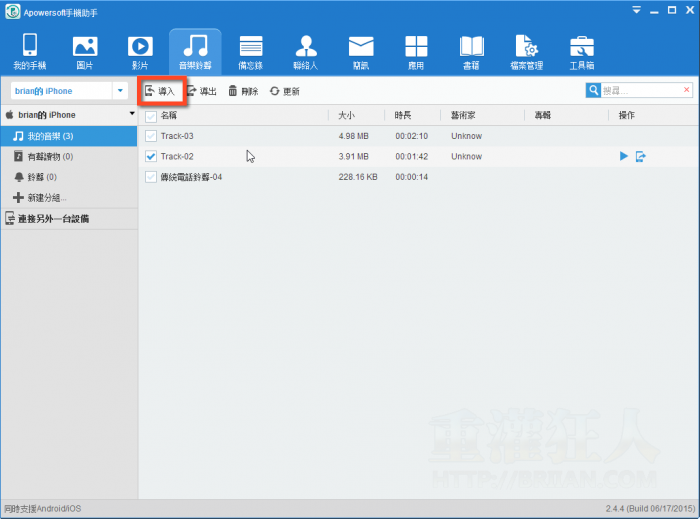
第6步 另外還有檔案管理的功能,相當方便。